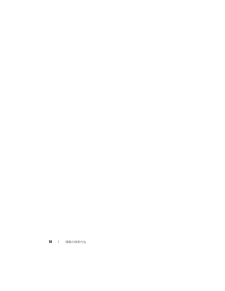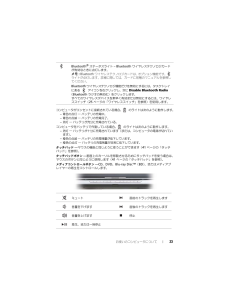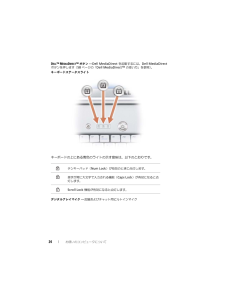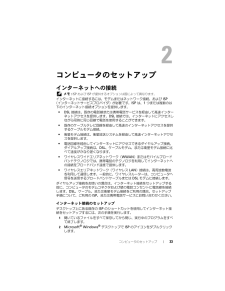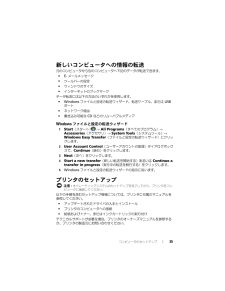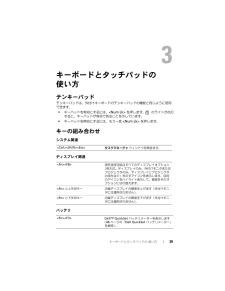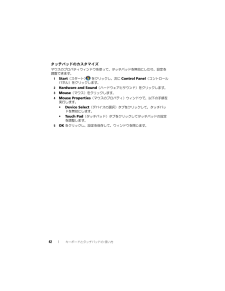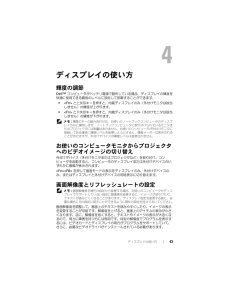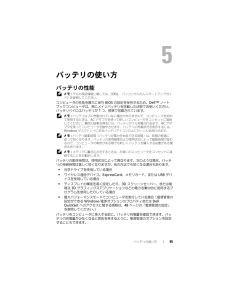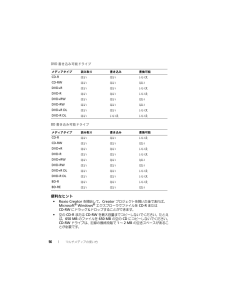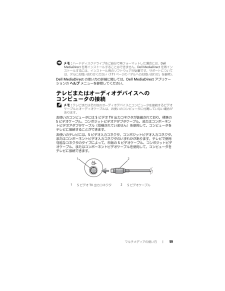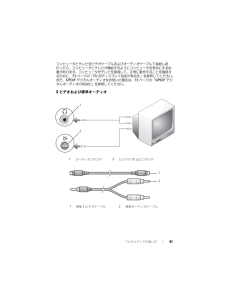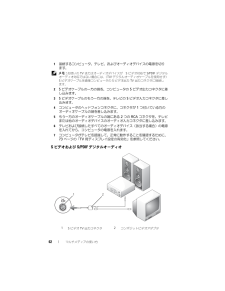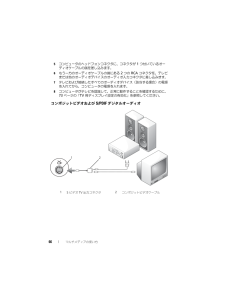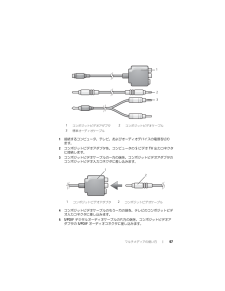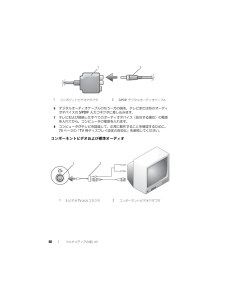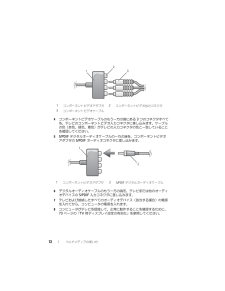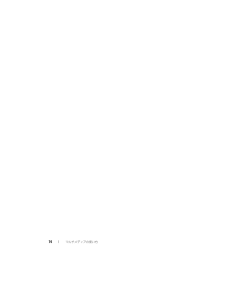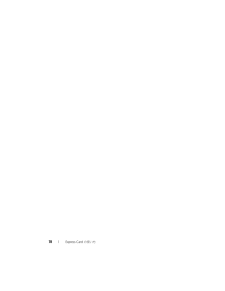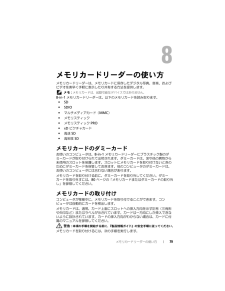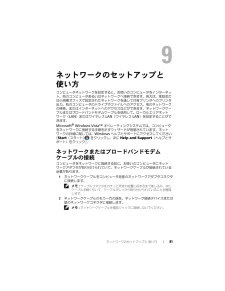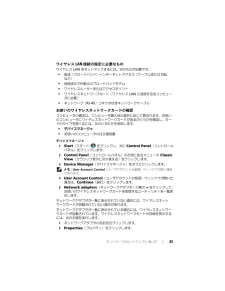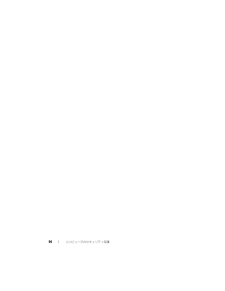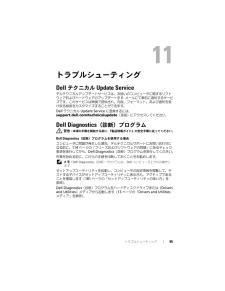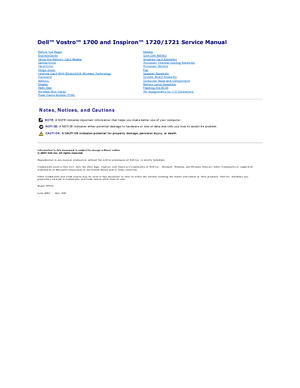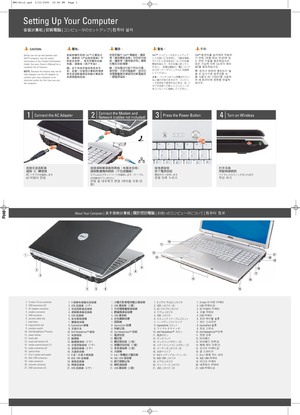10

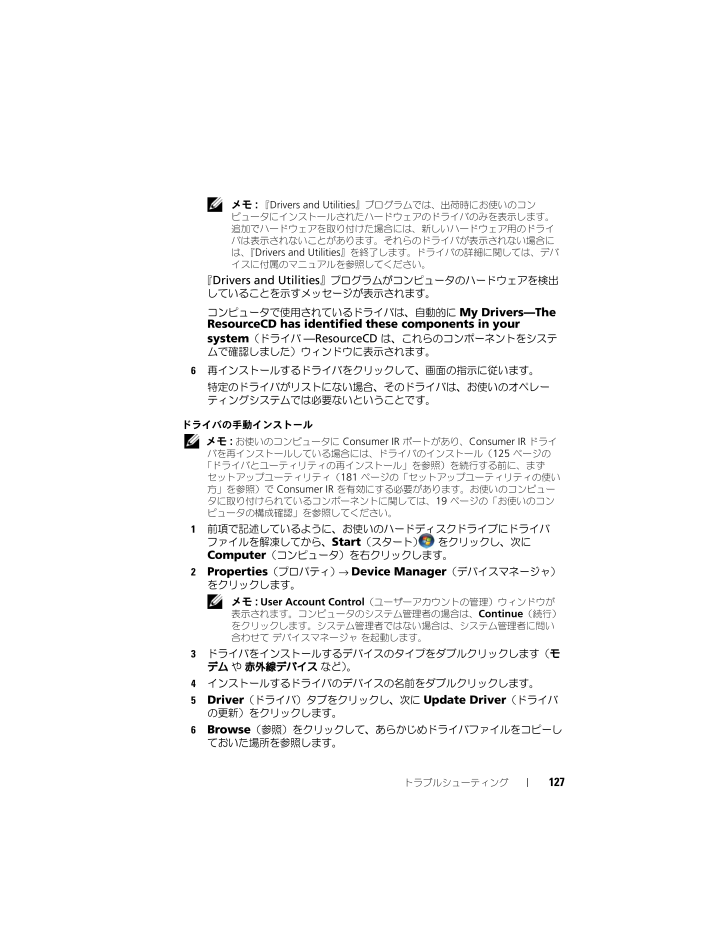
127 / 216 ページ
現在のページURL
トラブルシューティング 127 メモ : 『Drivers and Utilities 』プログラムでは、出荷時にお使いのコンピュータにインストールされたハー ドウェアのドライバのみを表示します。追加でハードウェアを取り付けた場 合には、新しいハードウェア用のドライバは表示されないことがあります。それらのドライバが表示されない場合には、『Drivers and Utilities 』を終了します。ドライバの 詳細に関しては、デバイスに付属のマニュアルを参照してください。『Drivers and Utilities 』プログラムがコンピュータのハードウェアを 検出していることを示すメッセージが表示されます。コンピュータで使用されているドライバは、 自動的に My Drivers-The ResourceCD has identified these components in your system(ドライバ -ResourceCD は、これらのコンポーネントをシステムで確認しました)ウィンドウに表示されます。 6 再インストールするドライバをクリックして、画面の指示に従います。特定のドライバがリストにない場合、 そのドライバは、お使いのオペレーティングシステムでは必要ないということです。ドライバの手動インストール メモ : お使いのコンピュータに Consumer IR ポートがあり、 Consumer IR ドライバを再インストールしている場合 には、ドライバのインストール(125 ページの「ドライバとユーティリティの再インストール」を 参照)を続行する前に、まずセットアップユーティリティ(181 ページの「セットアップユーティリティの使い方」を参照)で Consumer IR を有効にする必要があります。お使いのコンピュータに取り付けられているコンポーネントに関しては、19 ページの「お使いのコンピュータの構成確認」を参照してください。1 前項で記述しているように、お使いのハードディスクドライブにドライバファイルを解凍してから、Start (スタート) をクリックし、次にComputer (コンピュータ)を右クリックします。2 Properties (プロパティ) → Device Manager (デバイスマネージャ) をクリックします。 メモ : User Account Control (ユーザーアカウントの管理)ウィンドウが表示されます。コンピュータのシステム管理 者の場合は、Continue (続行)をクリックします。システム管理 者ではない場合は、システム管理 者に問い合わせて デバイスマネージャ を起動します。3 ドライバをインストールするデバイスのタイプをダブルクリックします( モデム や 赤外線デバイス など)。4 インストールするドライバのデバイスの 名前をダブルクリックします。5 Driver (ドライバ)タブをクリックし、次に Update Driver (ドライバの更新)をクリックします。6 Browse (参照)をクリックして、あらかじめドライバファイルをコピーしておいた場所を参照します。
参考になったと評価  31人が参考になったと評価しています。
31人が参考になったと評価しています。
このマニュアルの目次
-
1 .www.dell.com | support.de...www.dell.com | support.dell.comDellTM InspironTM 1720オーナーズマニュアルモデル PP22X
-
2 .メモ、注意、警告 メモ : コンピュータを使いやす...メモ、注意、警告 メモ : コンピュータを使いやすくするため の重要な情報を説明しています。 注意 : ハードウェアの損傷やデータの損失 の可能性を示し、その危険を回避するための方法を説明しています。 警告 : 物的損害、けが、または死亡の原因となる可能性があることを示しています。____________________この文書の情報は、事前の通知なく変更されることがあります。(C) 2007-2008 すべての著作権は Dell Inc. にあります。Dell Inc. の書面による許可のない複製は、...
-
3 .目次 3目次情報の検索方法 . . . . . ...目次 3目次情報の検索方法 . . . . . . . . . . . . . . . . . . . . . . 131 お使いのコンピュータについて . . . . . . . . . 19お使いのコンピュータの構成確認 . . . . . . . . . . . . . 19正面図 . . . . . . . . . . . . . . . . . . . . . . . . . . . 20左側面図 . . . . . . . . . . . . . . . . . . . . . ...
-
4 .4 目次3 キーボードとタッチパッドの使い方 . ...4 目次3 キーボードとタッチパッドの使い方 . . . . . . 39テンキーパッド . . . . . . . . . . . . . . . . . . . . . 39キーの組み合わせ . . . . . . . . . . . . . . . . . . . . 39システム関連 . . . . . . . . . . . . . . . . . . . . 39ディスプレイ関連 . . . . . . . . . . . . . . . . . 39バッテリ . ...
-
5 .目次 5バッテリ電源の節約 . . . . . ....目次 5バッテリ電源の節約 . . . . . . . . . . . . . . . . . . . . 48電源管理の設定 . . . . . . . . . . . . . . . . . . . 48スリープ電源状態の使い方 . . . . . . . . . . . . 48バッテリの充電 . . . . . . . . . . . . . . . . . . . . . . 49バッテリの交換 . . . . . . . . . . . . . . . . . . . . . ...
-
6 .6 目次コンポーネントビデオおよび標準オーディオ ...6 目次コンポーネントビデオおよび標準オーディオ . . . 68コンポーネントビデオおよび S/PDIF デジタルオーディオ . . . . . . . . . . . . . . . . . . . . 70TV 用ディスプレイ設定の有効化 . . . . . . . . . . 737 Express Card の使い方 . . . . . . . . . . . . . . . . 75ExpressCard のダミーカード . . . . . . . . . . . . ....
-
7 .目次 7モバイルブロードバンド(またはワイヤレスワ...目次 7モバイルブロードバンド(またはワイヤレスワイドエリアネットワーク) . . . . . . . . . . . . . . . . . . 87モバイルブロードバンドネットワーク接続の設定に必要なもの . . . . . . . . . . . . . . . . 87Dell モバイルブロードバンドカードの確認 . . . . 88モバイルブロードバンドネットワークへの接続. . . . . . . . . . . . . . . . . . . . . . . . 88Dell モ...
-
8 .8 目次E- メール、モデム、およびインターネット...8 目次E- メール、モデム、およびインターネットの問題 . . . 104エラーメッセージ . . . . . . . . . . . . . . . . . . . . 106ExpressCard の問題 . . . . . . . . . . . . . . . . . . . 111IEEE 1394 デバイスの問題 . . . . . . . . . . . . . . . . 112キーボードの問題 . . . . . . . . . . . . . . . . . ...
-
9 .目次 9タッチパッドまたはマウスの問題 . . ....目次 9タッチパッドまたはマウスの問題 . . . . . . . . . . . . 122ビデオおよびディスプレイの問題 . . . . . . . . . . . . 123画面に何も表示されない場合 . . . . . . . . . . 123画面が見づらい場合 . . . . . . . . . . . . . . . 123画面の一部しか表示されない場合 . . . . . . . . 124ドライバ . . . . . . . . . . . . . . . ....
-
10 .10 目次ヒンジカバー . . . . . . ....10 目次ヒンジカバー . . . . . . . . . . . . . . . . . . . . . . . 139ヒンジカバーの取り外し . . . . . . . . . . . . . 140ヒンジカバーの取り付け . . . . . . . . . . . . . 140キーボード . . . . . . . . . . . . . . . . . . . . . . . . 141キーボードの取り外し . . . . . . . . . . . . . . 141...
-
11 .目次 1113 DellTM QuickSet ...目次 1113 DellTM QuickSet の機能 . . . . . . . . . . . . . . 16314ノートブックコンピュータを携帯するときは . . . . . . . . . . . . . . . . . . . . . 165コンピュータの識別 . . . . . . . . . . . . . . . . . . . 165コンピュータの梱包 . . . . . . . . . . . . . . . . . . . 165携帯中のヒントとアドバイス . . . ...
-
12 .12 目次16 仕様 . . . . . . ....12 目次16 仕様 . . . . . . . . . . . . . . . . . . . . . . . . . . . . 173A付録 181セットアップユーティリティの使い方 . . . . . . . . . 181セットアップユーティリティ画面の表示 . . . . 182セットアップユーティリティ画面 . . . . . . . . 182通常使用するオプション . . . . . . . . . . . . . 182コンピュータのクリーニング . ...
-
13 .情報の検索方法 13情報の検索方法 メモ : 一部...情報の検索方法 13情報の検索方法 メモ : 一部の機能はオプションのため、出荷時 にコンピュータに搭載されていない場合があります。特定の国では使 用できない機能もあります。 メモ : 追加の情報がコンピュータに同梱 されている場合があります。何をお探しですか? こちらをご覧ください* コンピュータの診断プログラム コンピュータのドライバ デバイスのマニュアル ノートブックシステムソフトウェア(NSS )Drivers and Utilities メディアマニュアルおよびドライバは、本コンピュータにすで...
-
14 .14 情報の検索方法 安全にお使いいただくための注...14 情報の検索方法 安全にお使いいただくための注意 認可機関の情報 作業姿勢に関する情報 エンドユーザライセンス契約DellTM 製品情報ガイド コンピュータのセットアップ方法 セットアップ図 サービスタグとエクスプレスサービスコード Microsoft(R) Windows(R) Product Key(プロダクトキー)サービスタグおよび Microsoft Windows Product Key(プロダクトキー)これらのラベルはお使いのコンピュータに貼られています。 サービスタグは、 suppo...
-
15 .情報の検索方法 15 技術情報 - トラブルシ...情報の検索方法 15 技術情報 - トラブルシューティングのヒント、技術者による論説、およびよくあるお問い合わせ(FAQ ) サービスと保証 - 問い合わせ先、保証、および修理に関する情報 サービスおよびサポート - サービス契約Dell テクニカル Update Service - お使いのコンピュータに関するソフトウェアおよびハードウェアのアップデートを E-メールにて事前に通知するサービスです。 参照資料 - コンピュータのマニュアル、コンピュータの設定の詳細、製品の仕様、および...
-
16 .16 情報の検索方法 ソフトウェアのアップグレード...16 情報の検索方法 ソフトウェアのアップグレードおよびトラブルシューティングのヒント - よくあるお問い合わせ(FAQ )、最新トピック、およびお使いのコンピュータ環境の一般的な状態デルサポートユーティリティデルサポートユーティリティは、お使いのコンピュータにインストールされている自動アップグレードおよび通知システムです。このサポートは、お使いのコンピュータ環境のリアルタイムな状態のスキャン、ソフトウェアのアップデート、および関連するセルフサポート情報を提供します。タスクバーの アイコンから、デルサ...
-
17 .情報の検索方法 17 オペレーティングシステムの再...情報の検索方法 17 オペレーティングシステムの再インストール方法オペレーティングシステムメディアオペレーティングシステムは、本コンピュータにすでにインストールされています。お使いのオペレーティングシステムを再インストールするには、次のいずれかの方法を使用します。 Microsoft Windows のシステムの復元- Microsoft Windows のシステムの復元は、データファイルに影響を与えることなく、コンピュータを以前の動作状態に戻します。 Dell PC リストア - Dell PC ...
-
19 .お使いのコンピュータに ついて 19お使いのコンピ...お使いのコンピュータに ついて 19お使いのコンピュータについてお使いのコンピュータの構成確認お使いのコンピュータは、コンピュータ購入時の選択に基づいて、複数のビデオコントローラ構成のうちのいずれか 1 つの構成で提供されています。 お使いのコンピュータのビデオコントローラ構成を確認するには、次の手順を実行します。1 Start (スタート) をクリックし 、 Help and Support (ヘルプとサポート)をクリックします。2 Pick a Task (作業を選びます)で Use Tools...
-
21 .お使いのコンピュータに ついて 21カメラインジケ...お使いのコンピュータに ついて 21カメラインジケータ - カメラがオンになっているかを示し ます。お使いのコンピュータの発注時に選択した構成により、コンピュータに カメラが含まれない場合があります。カメラ- ビデオキャプチャ、会議、およびチ ャット用のビルトインカメラ お使いのコンピュータの発注時に選択した構成により、コンピ ュータにカメラが含まれない場合があります。ディスプレイラッチ- ディスプレイを閉じておくために使用します。ディスプレイ- ディスプレイの詳細については、 43 ページの「ディスプレ...
-
22 .22 お使いのコンピュータに ついてデバイスステー...22 お使いのコンピュータに ついてデバイスステータスライトキーボードの右側にある青色のライトは、次のように動作します。電源ライト - コンピュータに電源を入れると点灯し、コンピュータが省電力モードに入っている際は点滅します。ハードディスクドライブアクティビティライト - コンピュータがデータを読み取ったり、書き込んだりしている場合に点灯します。 注意 : データの損失を防ぐため、 のライトが点滅している間は、絶対にコンピュータの電源を切らないでく ださい。バッテリステータスライト - 常時点灯、...
-
23 .お使いのコンピュータに ついて 23コンピュータが...お使いのコンピュータに ついて 23コンピュータがコンセントに接続されている場合、 のライトは次のように動作します。-青色の点灯 ― バッテリの充電中。-青色の点滅 ― バッテリの充電完了。-消灯 ― バッテリが充分に充電されている。コンピュータをバッテリで作動している場合、 のライトは次のように動作します。-消灯 ― バッテリが十分に充電されています(または、コンピュータの電源が切れています)。-橙色の点滅 ― バッテリの充電残量が低下しています。-橙色の点灯 ― バッテリの充電残量が非常...
-
24 .24 お使いのコンピュータに ついてDELL TM...24 お使いのコンピュータに ついてDELL TM M EDIA DIRECT TM ボタン -Dell MediaDirect を起動するには、 Dell MediaDirect ボタンを押します( 58 ページの「 Dell MediaDirectTM の使い方」を参照) 。キーボードステータスライトキーボードの上にある青色のライトの示す意味は、以下のとおりです。デジタルアレイマイク - 会議およびチャット用ビルトインマイクテンキーパッド(Num Lock )が有効のときに点灯します。英字が常に大...
-
25 .お使いのコンピュータに ついて 25左側面図セキュ...お使いのコンピュータに ついて 25左側面図セキュリティケーブルスロット - このスロットを使って、市販の盗難防止用品をコンピュータに取り付けることができます(91 ページの「セキュリティケーブルロック」を参照)。 警告 : 通気孔を塞いだり、物を押し込んだり、 埃や異物が入ったりすることがないようにしてください。コンピュータの稼動中は 、ブリーフケースの中など空気の流れの悪い環境にコンピュータを置かないでくだ さい。空気の流れを妨げると、火災の原因になったりコンピュータに 損傷を与える恐れがあります。通気...
-
26 .26 お使いのコンピュータに ついて メモ : W...26 お使いのコンピュータに ついて メモ : Wi-Fi Catcher ネットワークロケータのライトは 、システムの電源が切れており、BIOS で Wi-Fi が有効になっている場合にのみ 点灯します。右側面1「オフ」の位置ワイヤレスデバイスを無効にします。2「オン」の位置ワイヤレスデバイスを有効にします。3「一時的」の位置ワイヤレス LAN ネットワークを取り込みます(90 ページの「 Dell Wi-Fi CatcherTM ネットワークロケータ」を参照)。4Wi-Fi Catcher ...
-
27 .お使いのコンピュータに ついて 27オーディオコネ...お使いのコンピュータに ついて 27オーディオコネクタ光学ドライブ- 光学ドライブの詳細に関しては、 51 ページの「マルチメディアの使い方」を参照してください。取り出しボタン- 取り出しボタンを押して、光学ドライブを開きます。8-IN-1 メモリカードリーダー - メモリカードに保存されたデジタル写真、音楽、およびビデオを素早く手軽に表示、共有することができます。コンピュータには、PC カードスロットにプラスチック 製のダミーカードが取り付けられています。 8-in-1 メモリカードリーダーは、以下...
-
28 .28 お使いのコンピュータに ついてxD ピクチ...28 お使いのコンピュータに ついてxD ピクチャカード 高速 SD高密度 SDIEEE 1394 コネクタ - デジタルビデオカメラのような、 IEEE 1394 高速転送率をサポートするデバイスを接続します。ビデオコネクタネットワークコネクタ(RJ-45 ) 注意 : ネットワークコネクタは、モデムコネクタよりも 若干大きめです。コンピュータの損傷を防ぐため、電話回線をネットワークコネクタに接続しないでく ださい。USB コネクタモニタなどのビデオデバイスを接続します。コンピュータをネット...
-
29 .お使いのコンピュータに ついて 29背面図S ビデ...お使いのコンピュータに ついて 29背面図S ビデオ TV 出力コネクタUSB コネクタ1S ビデオ TV 出力コネクタ2USB コネクタ( 2)3AC アダプタコネクタ4モデムコネクタ( RJ-11 )5USB コネクタコンピュータを TV に接続します。 TV/ デジタルオーディオアダプタケーブルを使って、デ ジタルオーディオ対応デバイスにも接続できます。マウス、キーボード、またはプリンタな どの USB デバイスをコンピュータに接続します。1 23 4 5
-
30 .30 お使いのコンピュータに ついてAC アダプ...30 お使いのコンピュータに ついてAC アダプタコネクタ -AC アダプタをコンピュータに接続します。 AC アダプタは AC 電力をコンピュータに必要な DC 電力へと変換します。 AC アダプタは、コンピュータの電源のオンまたはオフにかか わらず接続できます。 警告 : AC アダプタは世界各国のコンセントに 適合しています。ただし、電源コネクタおよび電源タップは国によって異なります。 互換性のないケーブルを使用したり、ケーブルを不適切に電源タップまたはコンセント に接続したりすると、...
-
31 .お使いのコンピュータに ついて 31底面図1左スピ...お使いのコンピュータに ついて 31底面図1左スピーカ2consumer IR34右スピーカ5ワイヤレスミニカード実装部6バッテリ7バッテリ充電ゲージ / 機能ゲージ8バッテリリリースラッチ( 2)9通気孔10ハードディスクドライブ32451071689
-
32 .32 お使いのコンピュータに ついて左スピーカ -...32 お使いのコンピュータに ついて左スピーカ - 内蔵スピーカの音量を調整するには、ボリュームコントロールボタンまたはミュートボタンを押します。CONSUMER IR- コンピュータの前面にあるポートで、 Dell Travel Remote を使用して特定のソフトウェアアプリケーシ ョンを制御できます。メモリモジュール / コイン型電池実装部 -DIMM B メモリモジュールとコイン型電池を含む実装部分 追加情報は、 133 ページの「部品の増設および交換」を参照してください。右スピーカ- 内蔵ス...
-
33 .コンピュータのセットアップ 33コンピュータのセッ...コンピュータのセットアップ 33コンピュータのセットアップインターネットへの接続 メモ : ISP および ISP が提供するオプションは国によって 異なります。インターネットに接続するには、モデムまたはネットワーク接続、および ISP(インターネットサービスプロバイダ)が必要です。 ISP は、 1 つまたは複数の以下のインターネット接続オプションを提供します。 DSL 接続は、既存の電話線または携帯電話サービスを経由して高速インターネットアクセスを提供します。DSL 接続では、インターネッ...
-
34 .34 コンピュータのセットアップ3 画面の手順に従...34 コンピュータのセットアップ3 画面の手順に従ってセットアップを完了します。 メモ : インターネットにうまく接続できない場合、 104 ページの「 E- メール、モデム、およびインターネットの 問題」を参照してください。以前インターネットに接続できて、現在接続できない状態の場合は、ISP がサービスを停止している ことがあります。サービスの状態に ついて ISP に確認するか、後でもう一度接続してみてください。 メモ : ご利用の ISP 情報が必要です。 ISP の情報がわからない場合には...
-
35 .コンピュータのセットアップ 35新しいコンピュータ...コンピュータのセットアップ 35新しいコンピュータへの情報の転送元のコンピュータから別のコンピュータへ下記のデータが転送できます。E- メールメッセージ ツールバーの設定 ウィンドウのサイズ インターネットのブックマークデータ転送には以下の方法のいずれかを使用します。Windows ファイルと設定の転送ウィザード、転送ケーブル、または USB ポート ネットワーク経由 書き込み可能な CD などのリムーバブルメディアWindows ファイルと設定の転送ウィザード1 Start (スタート) → ...
-
36 .36 コンピュータのセットアッププリンタケーブルお...36 コンピュータのセットアッププリンタケーブルお使いのプリンタは、 USB ケーブルを使用してコンピュータに接続します。プリンタにはプリンタケーブルが付属されていない場合があります。ケーブルを別に購入する際は、プリンタおよびコンピュータと互換性があることを確認してください。コンピュータと同時にプリンタケーブルを購入された場合には、コンピュータの梱包にケーブルが同梱されていることがあります。USB プリンタの接続 メモ : USB デバイスは、コンピュータに電源が入 っている状態でも、接続する ことが...
-
37 .コンピュータのセットアップ 373 プリンタの電源...コンピュータのセットアップ 373 プリンタの電源を入れてから、コンピュータの電源を入れます。Add New Hardware Wizard (ハードウェアの追加ウィザード)ウィンドウが表示されたら、Cancel (キャンセル)をクリックします。4 Start (スタート) をクリックし、 Network (ネットワーク)をクリックします。 5 プリンタの追加ウィザードを立ち上げるには、 Add a printer (プリンタの追加)をクリックします。 メモ : プリンタドライバをインストールするには、 ...
-
38 .38 コンピュータのセットアップラインコンディショ...38 コンピュータのセットアップラインコンディショナ 注意 : ラインコンディショナには、停電に対する 保護機能はありません。ラインコンディショナは AC 電圧を適切に一定のレベルに保つよう設計されています。無停電電源装置( UPS ) 注意 : データをハードディスクドライブに 保存している間に電力が低下すると、データを損失したりファイルが損傷したりする 恐れがあります。 メモ : バッテリの最大駆動時間を確保するには、お使いのコンピュータのみを UPS に接続します。プリンタな どその他のデバイス...
-
39 .キーボードとタッチパッドの 使い方 39キーボー...キーボードとタッチパッドの 使い方 39キーボードとタッチパッドの使い方テンキーパッドテンキーパッドは、外付けキーボードのテンキーパッドの機能と同じように使用できます。 キーパッドを有効にするには、
を押します。 のライトが点灯すると、キーパッドが有効であることを示しています。 キーパッドを無効にするには、もう一度 を押します。キーの組み合わせシステム関連ディスプレイ関連バッテリ タスクマネージャ ウィンドウを開きます。 40 .40 キーボードとタッチパッドの 使い方電力の管...40 キーボードとタッチパッドの 使い方電力の管理Microsoft(R) Windows(R) ロゴキー関連DellTM QuickSet キーの組み合わせDell QuickSet がインストールされている場合には、バッテリメーターまたは 省電力モードの有効化など、その他機能のショートカットキーを使用できます。Dell QuickSet キーの組み合わせの詳細に関しては、タスクトレイにある QuickSet アイコンを右クリックし、次に ヘルプ をクリックします。キーボード設定の調整文字入...41 .キーボードとタッチパッドの 使い方 41タッチパ...キーボードとタッチパッドの 使い方 41タッチパッドタッチパッドは、指の圧力と動きを 検知して画面のカーソルを動かします。マウスの機能と同じように、タッ チパッドとタッチパッドボタンを使うことができます。 カーソルを動かすには、タッチパッド上でそっと指をスライドさせます。 オブジェクトを選択するには、タッ チパッドの表面を軽く 1 回たたくか、または親指で左のタッチパッドボタンを押します。 オブジェクトを選択して 移動(またはドラッグ)するには、選択したいオブジェクトにカーソルを合わせてタッチパッドを...42 .42 キーボードとタッチパッドの 使い方タッチパ...42 キーボードとタッチパッドの 使い方タッチパッドのカスタマイズマウスのプロパティウィンドウを使って、タッ チパッドを無効にしたり、設定を調整できます。1 Start (スタート) をクリックし、次に Control Panel (コントロールパネル)をクリックします。2 Hardware and Sound (ハードウェアとサウンド)をクリックします。3 Mouse (マウス)をクリックします。4 Mouse Properties (マウスのプロパティ)ウィンドウで、以下の手順を実行します。 D...43 .ディスプレイの使い方 43ディスプレイの使い方輝度...ディスプレイの使い方 43ディスプレイの使い方輝度の調節DellTM コンピュータがバッテリ電源で動 作している場合、ディスプレイの 輝度を快適に使用できる最低のレベルに設定して節電することができます。と上矢印キーを押すと、内蔵ディスプレイのみ(外付けモニタは該当しません)の輝度が上がります。 と下矢印キーを押すと、内蔵ディスプレイのみ(外付けモニタは該当しません)の輝度が下がります。 メモ : 輝度のキーの組み合わせは、お使いの ノートブックコンピュータのディスプレイのみに適用しま... 44 .44 ディスプレイの使い方 メモ : プリインスト...44 ディスプレイの使い方 メモ : プリインストールされているビデオ ドライバは、お使いのコンピュータの性能を最大限に活用できるよう設計されています。画面のサポートする範囲よりも高い解像度またはカラーパレットを選択した場合、サポートされる最も近い設定に自動的に調整されます。ディスプレイ解像度とリフレッシュレートを設定するには、次の手順を実行します。1 Start (スタート) → Control Panel (コントロールパネル)とクリックします。2 Appearance and Personaliza...45 .バッテリの使い方 45バッテリの使い方バッテリの性...バッテリの使い方 45バッテリの使い方バッテリの性能 メモ : デルの保証情報に関しては、『 DELL パソコンかんたんスタートアップガイド』を参照してください。コンピュータの性能を最大に保ち BIOS の設定を保持するため、 DellTM ノートブックコンピュータは、常にメインバッテリを搭載した状態でお使いください。バッテリベイにはバッテリが 1 つ、標準で搭載されています。 メモ : バッテリはフル充電されていない場合が ありますので、コンピュータを 初めて使用するときは、AC アダプタを使...46 .46 バッテリの使い方 警告 : 適切でないバッテ...46 バッテリの使い方 警告 : 適切でないバッテリを使用すると、火災ま たは爆発を引き起こす可能性があります。交換するバッテリは、必ずデルが 販売している専用のものをお使いください。バッテリはお使いの Dell コンピュータで動作するように設計されています。お使いのコンピュータに別のコンピュータ のバッテリを使用しないでください。 警告 : バッテリを家庭用のごみと一緒に捨てないでください。使用済みバッテリの廃棄に関しては、お近くの廃棄物処理所 または環境機関に連絡して、リチウムイオンバッテリの廃棄方法...47 .バッテリの使い方 47充電ゲージバッテリの充電ゲー...バッテリの使い方 47充電ゲージバッテリの充電ゲージにあるステータスボタンを 押す、または押し続けると、次のことが確認できます。 バッテリの充電量(ステータスボタンを短く押して 確認します) バッテリ性能(ステータスボタンを 押し続けて 確認します)バッテリの動作時間は、充電される回数によって大きく左右されます。充放電を何百回も繰り返すと、バッテリの充電機能またはバッテリ性能は次 第に低下します。つまり、バッテリに 「充電済み」のステータスが表示されて も、充電容量(性能)は低下したままの場合があります。バ...48 .48 バッテリの使い方バッテリ電源の節約お使いのノ...48 バッテリの使い方バッテリ電源の節約お使いのノートブックコンピュータのバッテリ電源を 節約するには、次の手順を実行してください。 バッテリの寿命は、使用および充電される回数によって大きく異なってきますので、コンピュータはできるだけコンセントに接続してお使いください。 お使いのコンピュータの電力の使用を 最適にするために Dell QuickSet または Microsoft Windows 電源オプションのいずれかを使用して電源管理の設定を行います(48 ページの「電源管理の設定」を参照)。 長時...49 .バッテリの使い方 49スリープ状態に入るには次の手...バッテリの使い方 49スリープ状態に入るには次の手順を実行します。 Start (スタート) をクリックし、次に Sleep (スリープ)をクリックします。またはWindows 電源オプション または Dell QuickSet の電源管理オプションの設定方法に応じて、次の方法のいずれかを行います。- 電源ボタンを押します。- ディスプレイを閉じます。-を押します。スリープ状態から戻るには、電源ボタンを押します。バッテリの充電 メモ : コンピュータの電源が入っている場合は... 50 .50 バッテリの使い方 注意 : 起こり得るコネク...50 バッテリの使い方 注意 : 起こり得るコネクタの損傷を防ぐため、すべての外付けケーブルをコンピュータから取り外してく ださい。 注意 : スリープ状態中にコンピュータに取り付けてあるバッテリを 交換する場合には、コンピュータがシャットダウンし、データが失われないよ うに、必ず 1 分以内にバッテリ交換作業を完了してください。バッテリを取り外すには次の手順を実行します。1 コンピュータをドッキングデバイスに接続している場合は、ドッキングを 解除します。ドッキングデバイスの手順については、付属のマニュア...51 .マルチメディアの使い方 51マルチメディアの使い方...マルチメディアの使い方 51マルチメディアの使い方メディアの再生 注意 : 光学ドライブを開閉するときは、ドライブトレイに 上から力を掛けないでください。ドライブを使用しないときは、トレイは 閉じておいてください。 注意 : メディアの再生中は、コンピュータを動かさないでく ださい。1 ドライブの前面にある取り出しボタンを押します。2 トレイの中央にラベルのある方を上にしてディスクを置き、ディスクをスピンドルにきちんとはめ込みます。3 トレイをドライブに押し戻します。データを保存またはコピーするためのメディ...52 .52 マルチメディアの使い方CD プレーヤーは次...52 マルチメディアの使い方CD プレーヤーは次のようなボタンを使用して 操作します。DVD プレーヤーは次のようなボタンを使用して 操作します。メディアの再生の詳細に関しては、メディアプレーヤーの ヘルプ (利用可能な場合)をクリックしてください。再生現在のトラック内での巻き戻し一時停止現在のトラック内での早送り停止直前のトラックへ戻る取り出し直後のトラックへ進む停止現在の章を再スタート再生早送り一時停止巻き戻しスローモーション次の章へ進む現在の章を続けて再生前の章へ戻る取り出し53 .マルチメディアの使い方 53Dell Travel...マルチメディアの使い方 53Dell Travel Remote を使用したメディアの再生Dell Travel Remote は、 Dell Media Direct および Windows VistaTM Media Center の制御を目的として設計されています。 Dell Travel Remote は、特定のコンピュータのみで機能します。 詳細については、デルサポートサイト support.jp.dell.com にアクセスしてください。Dell Travel Remote を使用...54 .54 マルチメディアの使い方CD 、DVD 、およ...54 マルチメディアの使い方CD 、DVD 、および Blu-ray DiscTM (BD )メディアのコピー本項は、 DVD+/-RW ドライブ、または BD-RE ドライブを搭載しているコンピュータのみに適用されます。 メモ : メディアをコピーする際は、すべての著作権法に基付いていることを確認してください。 メモ : デルにより提供される光学ドライブのタイプは国により 異なることがあります。以下の手順では、 Roxio Creator を使用して CD 、DVD 、または BD のバック...55 .マルチメディアの使い方 551 Start (スタ...マルチメディアの使い方 551 Start (スタート) → All Programs (すべてのプログラム) → Roxio Creator → Projects (プロジェクト) → Copy (バックアップ)とクリックします。2 Copy (コピー)タブで、 Copy Disc (ディスクコピー)をクリックします。3 CD 、DVD 、または BD をコピーするには、次の手順を実行します。 光学ドライブが 1 つしかない場合 、ソースディスクをドライブに 挿入し、設定が正しことを確認...56 .56 マルチメディアの使い方DVD 書き込み可能...56 マルチメディアの使い方DVD 書き込み可能ドライブBD 書き込み可能ドライブ便利なヒント Roxio Creator を開始して、 Creator プロジェクトを開いた後であれ ば、Microsoft(R) Windows(R) エクスプローラでファイルを CD-R または CD-RW にドラッグ&ドロップすることができます。 空の CD-R または CD-RW を最大容量までコピーしないでください。たと えば、650 MB のファイルを 650 MB の空の CD に...57 .マルチメディアの使い方 57 コピーした音楽 C...マルチメディアの使い方 57 コピーした音楽 CD を一般的なステレオで 再生させるには、 CD-R を使用します。CD-RW はほとんどの家庭用ステレオおよびカーステレオでは 再生できません。 音楽用 MP3 ファイルは、 MP3 プレーヤーでのみ、または MP3 ソフトウェアがインストールされたコンピュータでのみ 再生できます。CD への記録について操作に慣れるまで練習するには、空の CD-RW を使用してください。CD-RW なら、失敗しても CD-RW のデータを消去し...58 .58 マルチメディアの使い方画像の調整現在設定して...58 マルチメディアの使い方画像の調整現在設定している解像度と色数がメモリを使用し過ぎてメディアを再生できません、というエラーメッセージが表示される場合には、画面のプロパティの設定で調整します。1 Start (スタート) → Control Panel (コントロールパネル) → Appearance and Personalization (デスクトップの表示とテーマ)とクリックします。2 Personalization (カスタマイズ)で、 Adjust screen resolution(画面の...59 .マルチメディアの使い方 59 メモ : ハードディ...マルチメディアの使い方 59 メモ : ハードディスクドライブを ご自分で再フォーマットした場合には、 Dell MediaDirect を再インストールすることはできません。 Dell MediaDirect を再インストールするには、インストール用のソフトウ ェアが必要です。サポートに ついては、デルにお問い合わせく ださい(171 ページの「デルへのお問い合わせ」を 参照)。Dell MediaDirect の使い方の詳細に関しては、 Dell MediaDirect アプリケーションの ヘルプ...60 .60 マルチメディアの使い方お使いのコンピュータを...60 マルチメディアの使い方お使いのコンピュータを TV またはオーディオデバイスに接続する場合には、ビデオおよびオーディオケーブルを次のいずれかの 組み合わせでコンピュータと接続することをお勧めします。S ビデオおよび標準オーディオ コンポジットビデオおよび 標準オーディオ コンポーネント出力ビデオおよび標準オーディオ メモ : コンピュータをテレビまたはオーデ ィオデバイスに接続する場合は、ビデオとオーディオのケーブルを次のい ずれかの組み合わせでコンピュータに接続する ことをお勧めします。1S ...61 .マルチメディアの使い方 61コンピュータとテレビを...マルチメディアの使い方 61コンピュータとテレビをビデオケーブルおよびオーディオケーブルで接続し終わったら、コンピュータとテレビが機能するようにコンピュータを 有効にする必要があります。コンピュータがテレビを認 識して、正常に動作することを確認するために、73 ページの「 TV 用ディスプレイ設定の有効化」を参照してください。また、S/PDIF デジタルオーディオをお使いの場合は、 73 ページの「 S/PDIF デジタルオーディオの有効化」を参照してください。S ビデオおよび標準オーディオ 1オーデ...62 .62 マルチメディアの使い方1 接続するコンピュー...62 マルチメディアの使い方1 接続するコンピュータ、テレビ、およびオーディオデバイスの電源を 切ります。 メモ : お使いの TV またはオーディオデバイスが S ビデオ対応で S/PDIF デジタルオーディオ対応ではない場合には、 (TV/ デジタルオーディオケーブルを使用せ ず)S ビデオケーブルを直接コンピュータの S ビデオ出力 TV 出力コネクタに接続します。2 S ビデオケーブルの一方の端を、コンピュータの S ビデオ出力コネクタに差し込みます。3 S ビデオケーブルの...63 .マルチメディアの使い方 631 接続するコンピュー...マルチメディアの使い方 631 接続するコンピュータ、テレビ、およびオーディオデバイスの電源を 切ります。2 コンポジットビデオアダプタを、コンピュータの S ビデオ TV 出力コネクタに接続します。3 S ビデオケーブルの一方の端を、コンポジットビデオアダプタの S ビデオ出力コネクタに差し込みます。4 S ビデオケーブルのもう一方の端を、テレビの S ビデオ入力コネクタに差し込みます。5 S/PDIF デジタルオーディオケーブルの一方の端を、コンポジットビデオアダプタケーブルのデジタル...64 .64 マルチメディアの使い方6 S/PDIF デ...64 マルチメディアの使い方6 S/PDIF デジタルオーディオケーブルの もう一方の端を、テレビまたはオーディオデバイスのオーディオ入力コネクタに差し込みます。7 テレビおよび接続したすべてのオーディオデバイス( 該当する場合)の電源を入れてから、コンピュータの電源を入れます。8 コンピュータがテレビを認識して、正常に動作することを確認するために、73 ページの「 TV 用ディスプレイ設定の有効化」を参照してください。コンポジットビデオおよび標準オーディオ1コンポジットビデオアダプタ2S/PDIF デ...65 .マルチメディアの使い方 651 接続するコンピュー...マルチメディアの使い方 651 接続するコンピュータ、テレビ、およびオーディオデバイスの電源を 切ります。2 コンポジットビデオアダプタを、コンピュータの S ビデオ TV 出力コネクタに接続します。3 コンポジットビデオケーブルの一方の端を、コンポジットビデオアダプタのコンポジットビデオ出力コネクタに差し込みます。4 コンポジットビデオケーブルの もう一方の端を、テレビのコンポジットビデオ入力コネクタに差し込みます。1コンポジットビデオアダプタ2コンポジットビデオケーブル3標準オーディオケーブル1...66 .66 マルチメディアの使い方5 コンピュータのヘッ...66 マルチメディアの使い方5 コンピュータのヘッドフォンコネクタに、コネクタが 1 つ付いているオーディオケーブルの端を差し込みます。6 もう一方のオーディオケーブルの 端にある 2 つの RCA コネクタを、テレビまたは他のオーディオデバイスのオーディオ入力コネクタに差し込みます。7 テレビおよび接続したすべてのオーディオデバイス( 該当する場合)の電源を入れてから、コンピュータの電源を入れます。8 コンピュータがテレビを認識して、正常に動作することを確認するために、73 ページの「 TV ...67 .マルチメディアの使い方 671 接続するコンピュー...マルチメディアの使い方 671 接続するコンピュータ、テレビ、およびオーディオデバイスの電源を 切ります。2 コンポジットビデオアダプタを、コンピュータの S ビデオ TV 出力コネクタに接続します。3 コンポジットビデオケーブルの一方の端を、コンポジットビデオアダプタのコンポジットビデオ入力コネクタに差し込みます。4 コンポジットビデオケーブルの もう一方の端を、テレビのコンポジットビデオ入力コネクタに差し込みます。5 S/PDIF デジタルオーディオケーブルの 片方の端を、コンポジットビデオア...68 .68 マルチメディアの使い方6 デジタルオーディオ...68 マルチメディアの使い方6 デジタルオーディオケーブルの もう一方の端を、テレビまたは他のオーディオデバイスの S/PDIF 入力コネクタに差し込みます。7 テレビおよび接続したすべてのオーディオデバイス( 該当する場合)の電源を入れてから、コンピュータの電源を入れます。8 コンピュータがテレビを認識して、正常に動作することを確認するために、73 ページの「 TV 用ディスプレイ設定の有効化」を参照してください。コンポーネントビデオおよび標準オーディオ1コンポジットビデオアダプタ2S/PDIF デジ...69 .マルチメディアの使い方 691 接続するコンピュー...マルチメディアの使い方 691 接続するコンピュータ、テレビ、およびオーディオデバイスの電源を 切ります。2 コンポーネントビデオアダプタを、コンピュータの S ビデオ TV 出力コネクタに接続します。3 コンポーネントビデオケーブルの 3 つの末端すべてを、コンポーネントビデオアダプタのコンポーネントビデオ 出力コネクタに差し込みます。ケーブルの色(赤色、緑色、青色)が対応するアダプタポートと一致していることを確認してください。1コンポーネントビデオアダプタ 2コンポーネントビデオアダプタ ...70 .70 マルチメディアの使い方4 コンポーネントビデ...70 マルチメディアの使い方4 コンポーネントビデオケーブルの もう一方の端にある 3 つのコネクタすべてを、テレビのコンポーネントビデオ入力コネクタに差し込みます。ケーブルの色(赤色、緑色、青色)がテレビの入力コネクタの 色と一致していることを確認してください。5 コンピュータのヘッドフォンコネクタに、コネクタが 1 つ付いているオーディオケーブルの端を差し込みます。6 もう一方のオーディオケーブルの 端にある 2 つの RCA コネクタを、テレビまたはオーディオデバイスのオーディオ入力コ...71 .マルチメディアの使い方 711 接続するコンピュー...マルチメディアの使い方 711 接続するコンピュータ、テレビ、およびオーディオデバイスの電源を 切ります。2 コンポーネントビデオアダプタを、コンピュータの S ビデオ TV 出力コネクタに接続します。3 コンポーネントビデオケーブルの 3 つの末端すべてを、コンポーネントビデオアダプタのコンポーネントビデオ 出力コネクタに差し込みます。ケーブルの色(赤色、緑色、青色)が対応するアダプタポートと一致していることを確認してください。1コンポーネントビデオアダプタ2コンポジットビデオケーブル3標準オ...72 .72 マルチメディアの使い方4 コンポーネントビデ...72 マルチメディアの使い方4 コンポーネントビデオケーブルの もう一方の端にある 3 つのコネクタすべてを、テレビのコンポーネントビデオ入力コネクタに差し込みます。ケーブルの色(赤色、緑色、青色)がテレビの入力コネクタの 色と一致していることを確認してください。5 S/PDIF デジタルオーディオケーブルの一方の端を、コンポーネントビデオアダプタの S/PDIF オーディオコネクタに差し込みます。6 デジタルオーディオケーブルの もう一方の端を、テレビまたは他のオーディオデバイスの S/PDIF ...73 .マルチメディアの使い方 73S/PDIF デジタ...マルチメディアの使い方 73S/PDIF デジタルオーディオの有効化1 Windows のタスクトレイでスピーカアイコンをダブルクリックします。2 Options (オプション)メニューをクリックしてから、 Advanced Controls(トーン調整)をクリックします。3 Advanced (トーン)をクリックします。4 S/PDIF Interface (S/PDIF インタフェース)をクリックします。5 Close (閉じる)をクリックします。6 OK をクリックします。TV 用ディスプレ...75 .Express Card の使い方 75Expr...Express Card の使い方 75Express Card の使い方ExpressCard は追加のメモリ、有線およびワイヤレス通信、マルチメディアとセキュリティ機能を提供します。 例えば、ExpressCard を使用すると、お使いのコンピュータでワイヤレスワイドエリアネットワーク(WWAN )接続が有効になります。ExpressCard は 2 種類の形状をサポートしています。 ExpressCard/34 (34 mm 幅) ExpressCard/54 (34 mm コネクタ付...76 .76 Express Card の使い方Expr...76 Express Card の使い方ExpressCard を取り付ける前にダミーカードを取り外します。ダミーカードを取り外すには、77 ページの「 ExpressCard またはダミーカードの取り外し」を参照してください。ExpressCard の取り付けコンピュータの稼働中に ExpressCard を取り付けることができます。コンピュータは自動的にカードを検出します。通常、ExpressCard は、カード上面にスロットへの 挿入方向を示す矢印や三角形などが描かれているか、ラベルが付...77 .Express Card の使い方 77コンピュ...Express Card の使い方 77コンピュータはほとんどの ExpressCard を認識し、自動的に適切なデバイスドライバをロードします。設定プログラムで製造元のドライバをロードするように表示されたら、ExpressCard に付属のメディアを使用します。ExpressCard またはダミーカードの取り外し 警告 : 本項の手順を開始する前に、『製品情報ガイド』の安全手順に従ってください。ラッチを押してカードまたはダミーカードを取り外します。一部のラッチでは、ラッチを 2 回押す必要があ...79 .メモリカードリーダーの使い方 79メモリカードリー...メモリカードリーダーの使い方 79メモリカードリーダーの使い方メモリカードリーダーは、メモリカードに保存したデジタル 写真、音楽、およびビデオを素早く手軽に表示したり共有する方法を提供します。 メモ : メモリカードは、起動可能なデバイスではありませ ん。8-in-1 メモリカードリーダーは、以下のメモリカードを 読み取ります。SDSDIOマルチメディアカード( MMC ) メモリスティック メモリスティック PROxD ピクチャカード 高速 SD高密度 SDメモリカードのダミーカードお使いのコンピ...80 .80 メモリカードリーダーの使い方1 カードの表を...80 メモリカードリーダーの使い方1 カードの表を上にして持ちます。2 PC カードコネクタにカードが完 全に収まるまで、カードをスロットにスライドします。カードがきちんと入らないときは、無理にカードを 押し込まないでください。カードの向きが合っているかを確認して 再度試してみてください。 コンピュータはメモリカードを認識して、自動的に適切なデバイスドライバをロードします。設定プログラムで製造元のドライバをロードするように表示されたら、該当する場合には、メモリカードに付属のメディアを使用します。メモリカー...81 .ネットワークのセットアップと 使い方 81ネット...ネットワークのセットアップと 使い方 81ネットワークのセットアップと使い方コンピュータネットワークを設定すると、お使いのコンピュータをインターネット、他のコンピュータあるいはネットワークへ接続できます。 例えば、家庭または小規模オフィスで設定されたネットワークを通して 共有プリンタへのプリンタ出力、他のコンピュータのドライブやファイルへのアクセス、 他のネットワークの検索、またはインターネットへのアクセスなどができます。ネットワークケーブルまたはブロードバンドモデムケーブルを使用して、ローカルエリアネッ...82 .82 ネットワークのセットアップと 使い方ネット...82 ネットワークのセットアップと 使い方ネットワークのセットアップ1 Start (スタート) をクリックし、次に Connect To (接続先)をクリックします。2 Set up a connection or network (接続またはネットワークのセットアップ)をクリックします。3 Choose a connection option (接続オプションの選択)でオプションを選択します。4 Next (次へ)をクリックし、ウィザードの指示に従います。ワイヤレス LANワイヤレス LAN ...83 .ネットワークのセットアップと 使い方 83ワイヤ...ネットワークのセットアップと 使い方 83ワイヤレス LAN 接続の設定に必要なものワイヤレス LAN をセットアップするには、次の ものが必要です。 高速(ブロードバンド)インターネットアクセス(ケーブルまたは DSL など) 接続済みで作動中のブロードバンドモデム ワイヤレスルーターまたはアクセスポイント ワイヤレスネットワークカード(ワイヤレス LAN に接続する各コンピュータに必要) ネットワーク( RJ-45 )コネクタ付きネットワークケーブル お使いのワイヤレスネットワークカー...84 .84 ネットワークのセットアップと 使い方お使い...84 ネットワークのセットアップと 使い方お使いのコンピュータの注文確認書お使いのコンピュータの注文時に受け取られた注文確認書には、コンピュータに付属のハードウェアと ソフトウェアが一覧表示されています。ワイヤレスルーターとブロードバンドモデムを使用した新しいワイヤレス LAN のセットアップ1 インターネットサービスプロバイダ( ISP )に連絡して、お使いのブロードバンドモデムの接続要件に関する情報を入手します。2 ワイヤレスインターネット接続をセットアップする前に、ブロードバンドモデムを経由して有...85 .ネットワークのセットアップと 使い方 8512 ...ネットワークのセットアップと 使い方 8512 ワイヤレスルーターの電源を入れ、ワイヤレスルーターが 安定するまで 2 分以上待ちます。2 分経ったら、手順 13 に進みます。13 コンピュータを起動し、起動プロセスが完了するまで待ちます。14 ワイヤレスルーターに付属のマニュアルを参照し、次の 操作を実行して、ワイヤレスルーターをセットアップします。 コンピュータとワイヤレスルーター間の通信を確立します。 ワイヤレスルーターをブロードバンドルーターと通信できるように設定します。 ワイヤレスルーター...86 .86 ネットワークのセットアップと 使い方ネット...86 ネットワークのセットアップと 使い方ネットワークへの接続は、次の手順を実行します。1 Start (スタート) をクリックし、次に Network (ネットワーク)をクリックします。2 ネットワークフォルダ上部のナビゲーションバーにある Network and Sharing(ネットワークと共有)をクリックします。3 Tasks (タスク)で、 Connect to a network (ネットワークの接続)をクリックします。4 一覧からお使いのネットワークを選択して、 Connect (接続)...87 .ネットワークのセットアップと 使い方 87モバイ...ネットワークのセットアップと 使い方 87モバイルブロードバンド(またはワイヤレスワイドエリアネットワーク)モバイルブロードバンドネットワークは、ワイヤレスワイドエリアネットワーク(WWAN )とも呼ばれる高速デジタル携帯ネットワークで、一般に 100 から 1000 フィートまでの距離をカバーするワイヤレス LAN (ローカルエリアネットワーク)よりもはるかに広い地理的範囲にインターネットへのアクセスを提供します。お使いのコンピュータは、携帯電話データのサービスエリア 内にある限り、モバイルブロ...88 .88 ネットワークのセットアップと 使い方Del...88 ネットワークのセットアップと 使い方Dell モバイルブロードバンドカードの確認コンピュータの構成は、コンピュータ購入時の選択に 応じて異なります。お使いのコンピュータの構成を確認するには、次のいずれかを確認します。 お使いのコンピュータの注文確認書 Microsoft Windows ヘルプとサポート Windows ヘルプとサポートでのモバイルブロードバンドカードの確認1 Start (スタート) → Help and Support (ヘルプとサポート) → Tools to vie...89 .ネットワークのセットアップと 使い方 89Del...ネットワークのセットアップと 使い方 89Dell モバイルブロードバンドカードユーティリティを使用して、モバイルブロードバンドネットワークを介したインターネットへの接続を設定および管理するには、次の手順を実行します。1 ユーティリティを起動させるには、 Windows タスクトレイにある Dell モバイルブロードバンドカードユーティリティのアイコン をクリックします。2 Connect (接続)をクリックします。 メモ : Connect (接続)ボタンが Disconnect (切断)ボ...90 .90 ネットワークのセットアップと 使い方Del...90 ネットワークのセットアップと 使い方Dell Wi-Fi CatcherTM ネットワークロケータDell コンピュータのワイヤレススイッ チは、 Dell Wi-Fi Catcher ネットワークロケータを使用して、近隣の WiFi ワイヤレス LAN (ワイヤレス LAN )を取り込みます。WiFi ワイヤレス LAN を取り込むには、スイッチを「一時的」の位置にし、そのまま数秒間維持します(25 ページの「ワイヤレススイッチ」を参照)。 WiFi ネットワークを制御する D...91 .コンピュータのセキュリティ 保護 91コンピュータ...コンピュータのセキュリティ 保護 91コンピュータのセキュリティ保護セキュリティケーブルロック メモ : お使いのコンピュータには、セキ ュリティケーブルロックは付 属していません。セキュリティケーブルロックは、 市販の盗難防止用品です。ロックを使用するには、デルコンピュータのセキュリティケーブルスロットに取り付けます。 詳細に関しては、盗難防止用品に付属のマニュアルを参照してください。 注意 : 盗難防止デバイスを購入する前に、お使いのコンピュータのセキュリティケーブルスロットに対応するか確認してく ださ...92 .92 コンピュータのセキュリティ 保護パスワードの...92 コンピュータのセキュリティ 保護パスワードの使用に際して、次の ガイドラインに注意してください。 覚えやすく推測されにくいパスワードを選びます。 例えば、家族やペットの名前をパスワードに使用しないようにします。 パスワードは覚え書きしないことをお勧めします。覚え書きするときは、必ずパスワードを安全な場所に保管してください。 パスワードは他人と共有しないようにします。 パスワードの入力を他人に見られないようにします。 注意 : パスワードは、コンピュータやハー ドディスクドライブのデータに対して 高度な...93 .コンピュータのセキュリティ 保護 93デルのカスタ...コンピュータのセキュリティ 保護 93デルのカスタマーサービス 担当者は、コンピュータのサービスタグを もとに、コンピュータを紛失または盗難に遭ったコンピュータとして登録します。連絡されたサービスタグを使ってデルテクニカルサポートに 連絡した人物がいた場合、そのコンピュータは自動的に紛失または盗難に遭ったものと認識されます。担当者は連絡してきた人物の電話番号と住所の照会を行います。その後、デルは紛失または盗難に遭ったコンピュータについて 警察に連絡を取ります。95 .トラブルシューティング 95トラブルシューティング...トラブルシューティング 95トラブルシューティングDell テクニカル Update Serviceデルテクニカルアップデートサービスは、お使いのコンピュータに 関するソフトウェアおよびハードウェアのアップデートを E- メールにて事前に通知するサービスです。このサービスは無 償で提供され、内容、フォーマット、および通知を受け取る頻度をカスタマイズすることができます。Dell テクニカル Update Service に登録するには、support.dell.com/technicalupdate...96 .96 トラブルシューティングDell Diagno...96 トラブルシューティングDell Diagnostics (診断)プログラムをハードディスクドライブから起動する場合Dell Diagnostics (診断)プログラムは、ハードディスクドライブの 診断ユーティリティ用隠しパーティションに格納されています。 メモ : コンピュータに画面が表示されない 場合は、デルにお問い合わせく ださい(171 ページの「デルへのお問い合わせ」を 参照)。 メモ : コンピュータがドッキングデバイス に接続されている場合、ドッキングを 解除します。ドッキングデバイスの手...97 .トラブルシューティング 97起動前システムアセスメ...トラブルシューティング 97起動前システムアセスメントが無 事に終了した場合、 Booting Dell Diagnostic Utility Partition. Press any key to continue.(Dell Diagnostics (診断)ユーティリティパーティションの 起動中。続けるには任意のキーを押します。)というメッセージが表示されます。4 任意のキーを押すと、ハードディスクドライブ上の 診断プログラムユーティリィティパーティションから Dell Diagnostics (診断...98 .98 トラブルシューティングDell Diagno...98 トラブルシューティングDell Diagnostics (診断)プログラムのメインメニューDell Diagnostics (診断)プログラムのロードが終了すると、 Main Menu 画面が表示されるので、必要なオプションのボタンをクリックします。 メモ : Test System を選択して、コンピュータを完全にテストすることをお勧めします。メインメニューで Test System オプションを選択すると、次のメニューが表示されます。 メモ : 以下のメニューから Extended Te...99 .トラブルシューティング 99以下のタブは、 Cus...トラブルシューティング 99以下のタブは、 Custom Test または Symptom Tree オプションからテストを実行するための追加情報を提供します。Dell Support Center (デルサポートセンター)Dell Support Center (デルサポートセンター)では、サービス情報、サポート情報、およびシステム特 有の情報が提供されます。Dell Support Center (デルサポートセンター)および利用可能なサポートツールの 詳細に関しては、消費者サービスのホームページ ...100 .100 トラブルシューティング ドライバおよびダウ...100 トラブルシューティング ドライバおよびダウンロード、アップグレード、システム情報などお使いのシステムに特有のリソース DellConnect などその他のサポートおよびサービスのリ ソールDell Support Center (デルサポートセンター)のホームページの上部には、お使いのシステムのモデル番号、サービスタグ、エクスプレスサービスコード、および保証期限の詳細が表示されます。サービスタグの使用をデルに 許可すると、利用可能なメモリ、ディスク 容量、搭載されているハードウェア、ネットワークア...





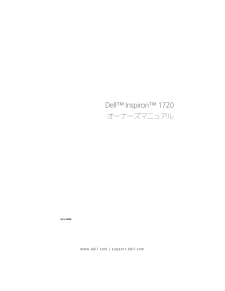


![前ページ カーソルキー[←]でも移動](http://gizport.jp/static/images/arrow_left2.png)